Google カレンダーを便利にする 8 つの Chrome 拡張機能
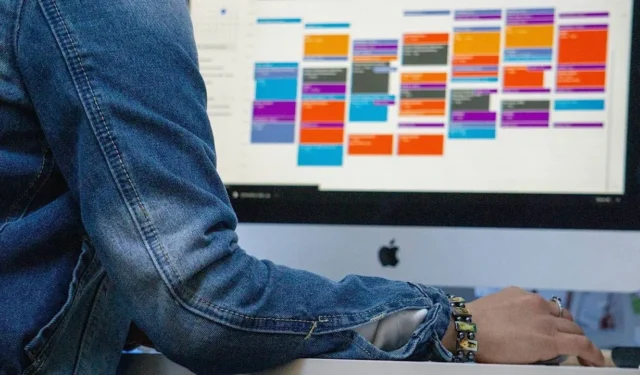
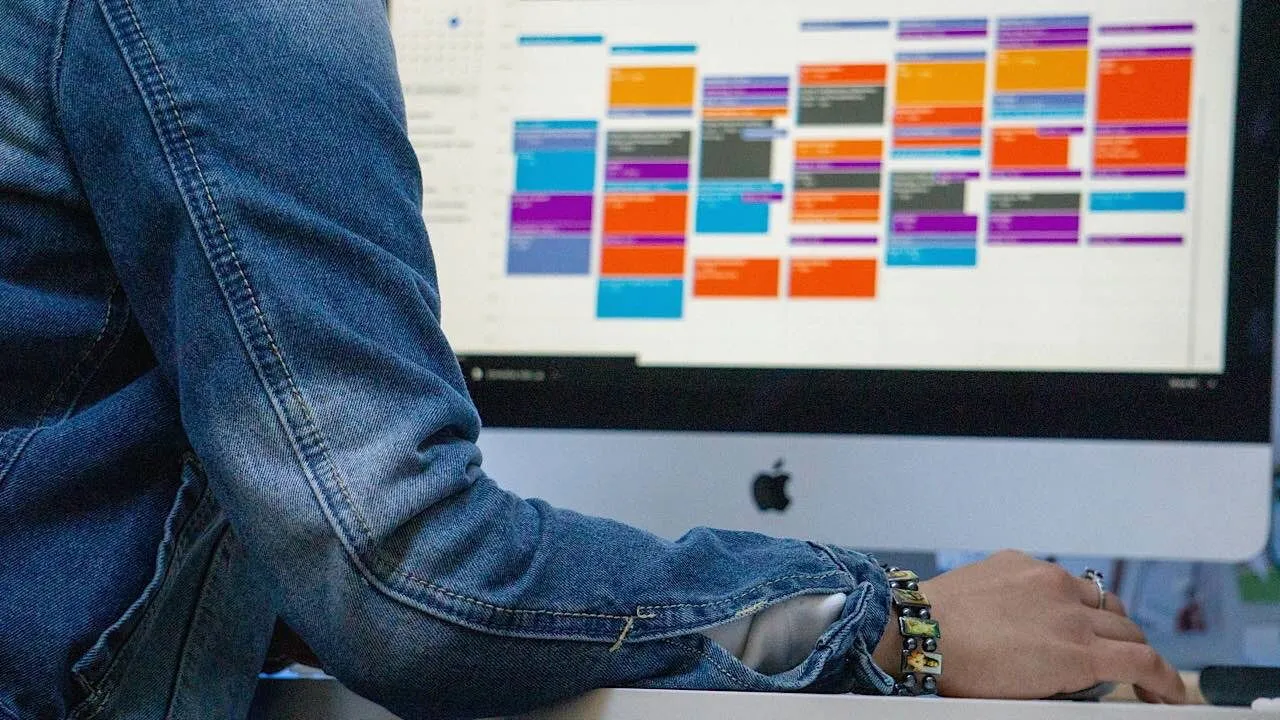
すばやくイベントを作成したい場合や、単に個人的な生活をより良く整理したい場合など、Google カレンダーに役立つ Chrome 拡張機能がたくさんあります。このガイドには、私が試して評価した最高のカレンダー アドオンが含まれています。
1. Googleカレンダーのクイック複製
価格:無料
Googleカレンダーのクイック複製拡張機能を使用すると、Google カレンダーのコピー アンド ペースト アイコンをタップして、イベントをすばやく複製できます。コピーされたイベントは、元のイベントの横に表示されます。
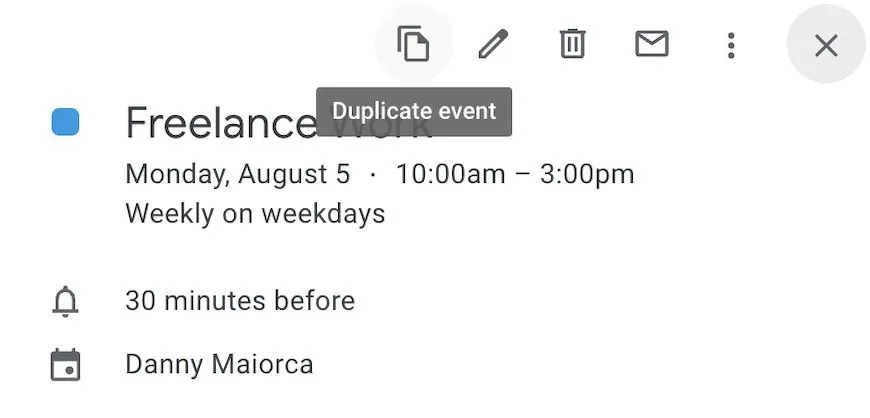
イベントを複製したら、コピーしたバージョンに移動して詳細を調整します。通常どおり、頻度、名前、時間など、必要なものを変更します。
アイコンが表示される前に、ブラウザで Web ページを更新する必要がありました。すぐに表示されない場合は、同じ操作を行ってください。
2. Googleカレンダー用Checker Plus
価格:無料
Checker Plus for Google Calendar は、 Windows または macOS の Google カレンダー アプリがない状況を回避する 1 つの方法です。Chrome でこのカレンダー拡張機能をクリックすると、すべての Google カレンダー イベントの概要がすぐに表示されます。
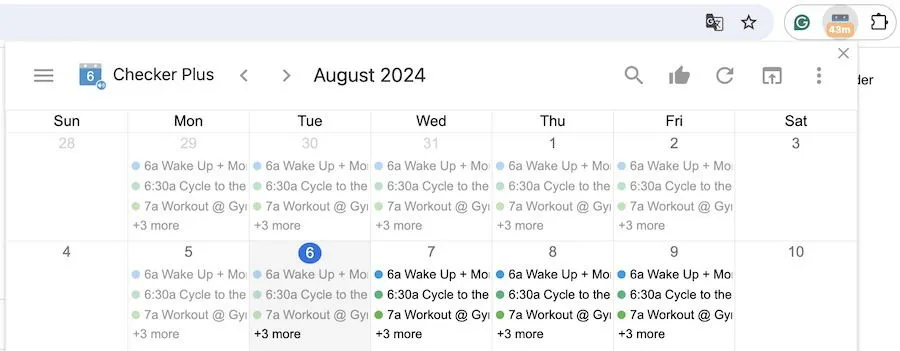
この拡張機能では、次の予定までの時間を分単位でカウントダウンするタイマーも表示されます。仕事で Google カレンダーを使用している場合、重要な会議を見逃さないようにするのに最適です。
デフォルトでは月間ビューが表示されますが、これを予定表、週、または他の便利なものに変更できます。
3. Googleカレンダーのイベントマージ
価格:無料
私は生活を整理整頓するのが好きなので、Google カレンダーで生活のさまざまな側面のカレンダーを作成しました。しかし、複数のカレンダーに同じイベントがあることもあります。私の意見では、 Event Merge は、この問題を解決するのに最適なプラグインです。
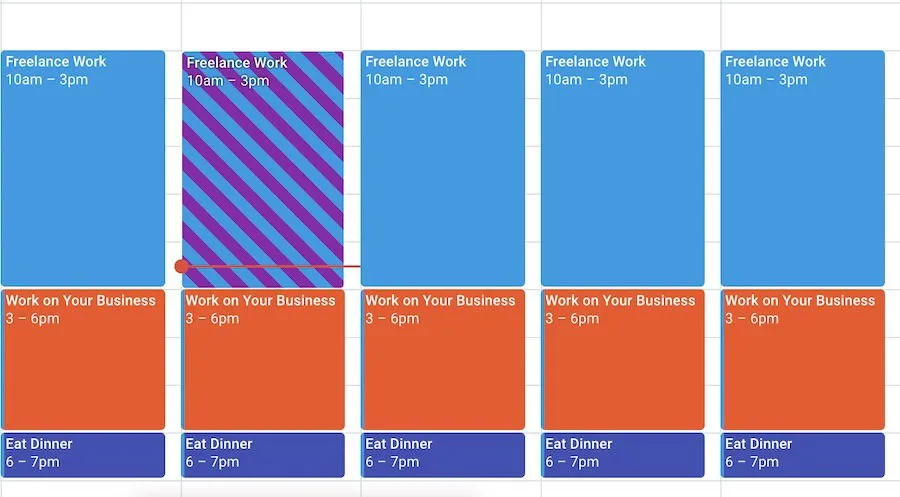
イベント マージは、複数のカレンダーに同じイベントがある場合にそれを検出し、それらを結合します。これは、期間と名前を調べて一致するものがあるかどうかを調べることによって行われます。
イベントが結合されると、多色のイベントが表示されます。これらの色は、色分けした方法に基づきます。
4. Google カレンダー イベント チェッカー
価格:無料
Google カレンダー イベント チェッカーは、参加するかどうかに基づいてイベントにマークを付ける簡単な方法です。参加しない場合は、チェック マークの絵文字をタップして取り消し線を生成できます。
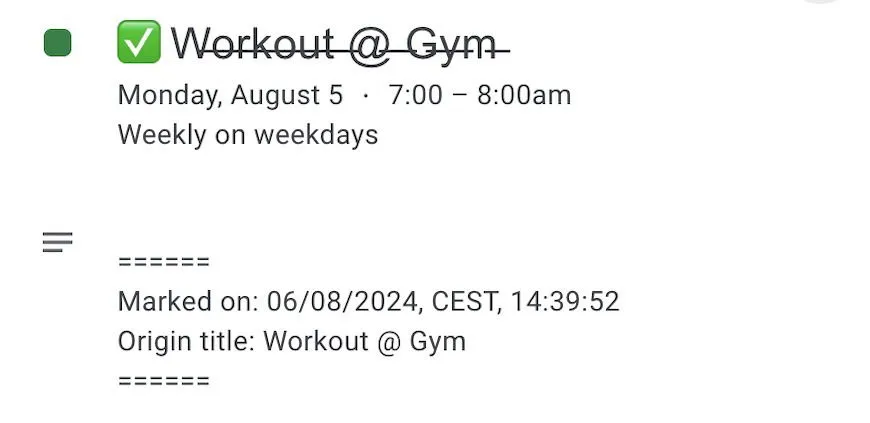
イベントに取り消し線を引くと、Google カレンダーのメイン ページのタイトルに線が引かれます。イベント ウィンドウを最大化したときにも表示されます。
他のユーザーと一緒に参加する場合は、イベントの詳細タブの下部にあるボックスに移動すると、変更内容を確認できます。決定を元に戻すには、チェックアイコンをもう一度タップするだけです。
5. Googleカレンダーのタグ
価格:無料
Google カレンダーのイベントをもっと細かく分類したい場合は、Tags for Google Calendarがおすすめです。このプラグインを統合すると、コロンを付けて名前を入力することでタグを追加できます。(例えば、私はこのタグに「ビジネス: フリーランスの仕事」と書きました。)
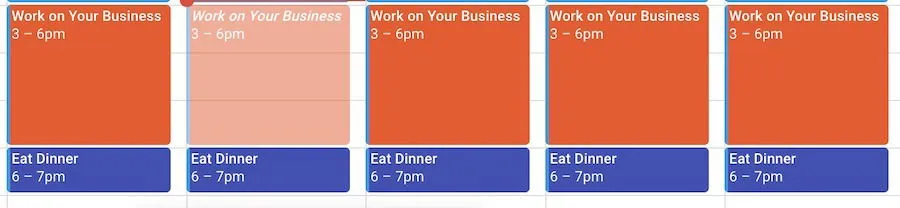
タグを追加すると、Google カレンダーのホーム フィードにハイライト表示されたテキストで表示されます。これは、Google カレンダーをビジネスに効果的に活用する方法の 1 つですが、このプラグインを使用して私生活を分類することもできます。
Google カレンダーのタグを使用して、参加するかどうかまだわからないイベントを識別することもできます。たとえば、私は火曜日の夜の「ビジネスに取り組む」イベントを暫定としてマークしました。
6. Gカリゼ
価格:無料
Google カレンダーのカスタマイズ機能をさらに強化したいとお考えなら、G-calize は最適なプラグインです。各日の背景色を個別に変更できるので、週の色分けや、必要に応じてテーマの作成が簡単になります。たとえば、私の月曜日、水曜日、金曜日、日曜日のワークアウトはすべて同じ色です。
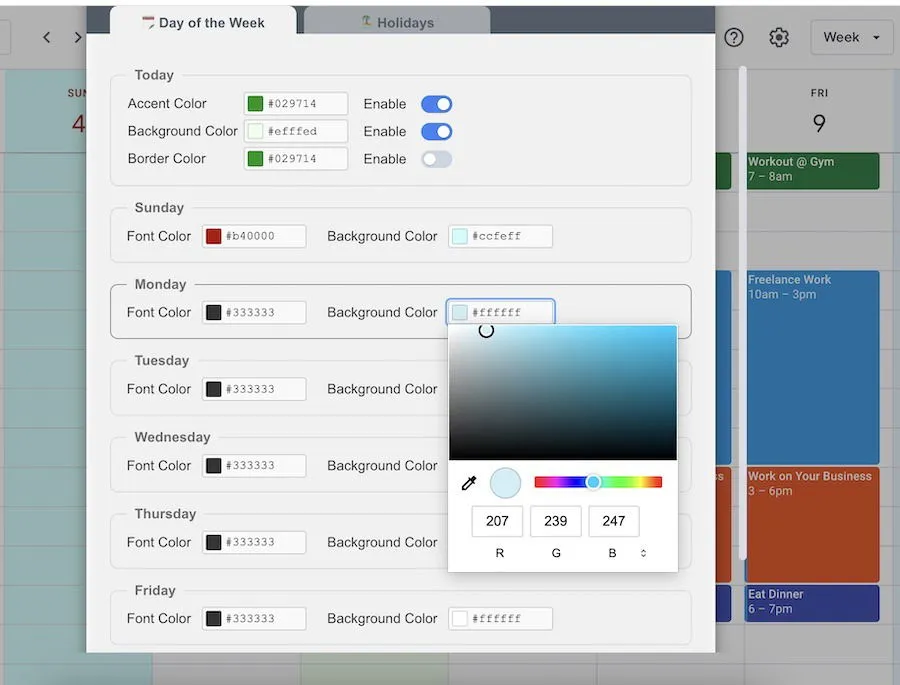
背景色を変更する以外に、各日のテキストの色を変更することもできます。スライダーを好きなように動かすことができます。RGB の数値がわかっている場合は、それを入力することもできます。
G-calize では、すべてをさらに目立たせたい場合に、各日に色付きの枠線を追加することもできます。これは、多数の Google スプレッドシート カレンダー テンプレートの便利な代替手段です。
7. チームカル
価格:プレミアムオプション付きで無料
Google カレンダーにはカスタマイズ機能がいくつかありますが、縦方向のレイアウトのため、チームの今後のイベントを確認するのがかなり難しくなります。TeamCal は 1 つの回避策です。拡張機能をダウンロードするとスタンドアロン アプリとして起動しますが、すべての変更は Google カレンダーに自動的に同期されます。
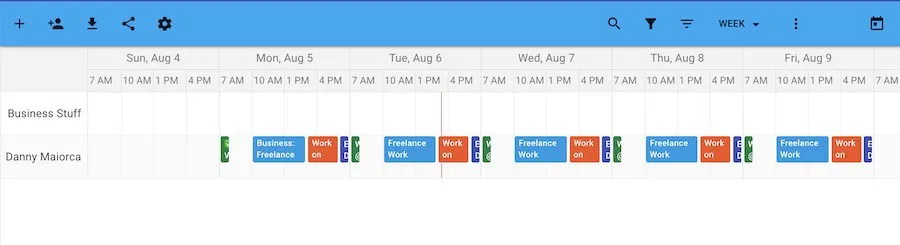
TeamCalを使用すると、すべてのタスクを水平のタイムライン ビューで表示できます。アプリでは、他のいくつかのタイミング オプションに加えて、日、週、月に基づいてすべてを表示するかどうかを選択できます。
TeamCal 内で新しいイベントを追加し、スケジュールをエクスポートして共有できます。新しいカレンダーを追加すると、追加した他のカレンダーの上に水平に表示されます。
8. ズームスケジューラ
価格:プレミアムオプション付きで無料
いくつかの Zoom キーボード ショートカットに加えて、Zoom Chrome 拡張機能を使用して会議をスケジュールできます。プラグインをダウンロードしてアカウントにサインインすると、新しい会議を作成し、Google カレンダーを自動的に開いてスケジュールすることができます。
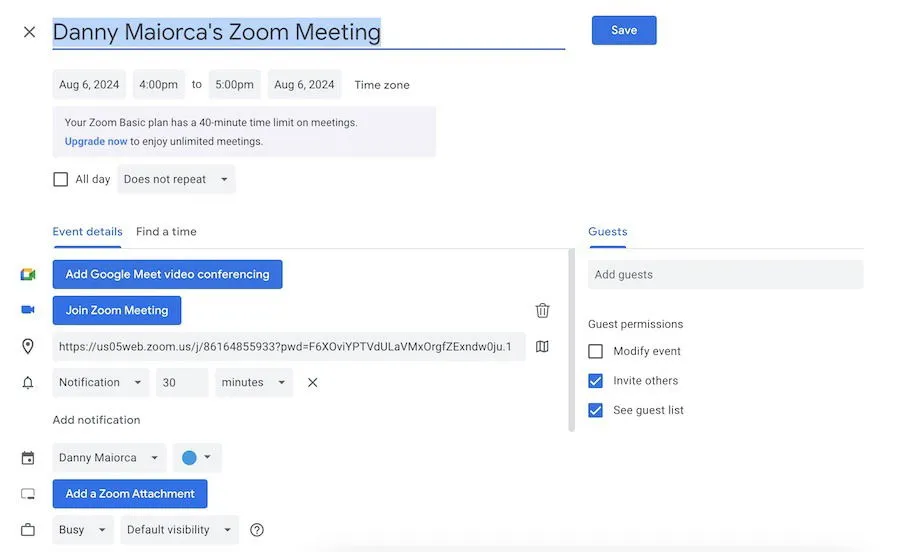
会議の詳細を確定すると、Google カレンダーの会議の詳細に Zoom 会議の URL が表示されます。また、招待する相手を選択して準備を整えることもできます。
アプリでビデオを表示したくない場合は、Zoom でビデオの代わりにプロフィール写真を表示するのが簡単です。
Google カレンダーを使用する理由が何であれ、エクスペリエンスを最適化する Chrome 拡張機能は数多くあります。インターフェースをカスタマイズしてイベントを組み合わせることができ、タグを追加して区別しやすくすることもできます。背景やフォントの色を変更することもできます。カレンダー アプリに満足していない場合は、Google カレンダーの代替アプリをいくつか試してみるとよいでしょう。
画像クレジット: Unsplash。すべてのスクリーンショットはDanny Maiorcaによるものです。



コメントを残す